Откройте меню Сервис — Учетные записи электронной почты…
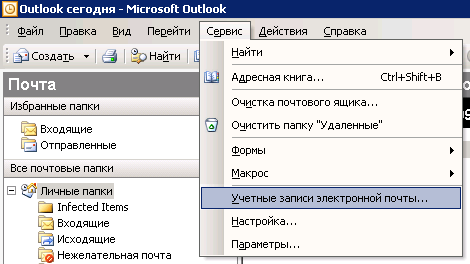
Выберите пункт Добавить новую учётную запись электронной почты и нажмите кнопку Далее.
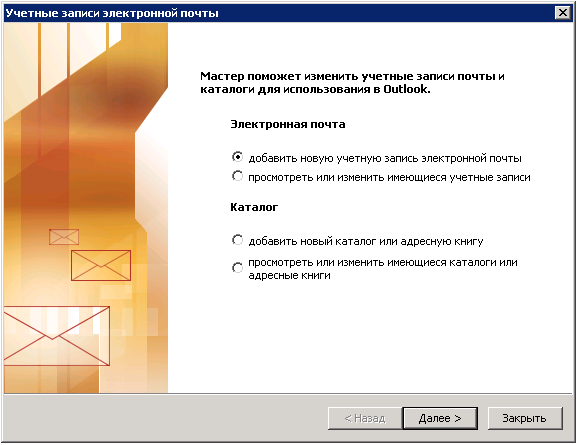
Выберите тип сервера POP3 и нажмите кнопку Далее.
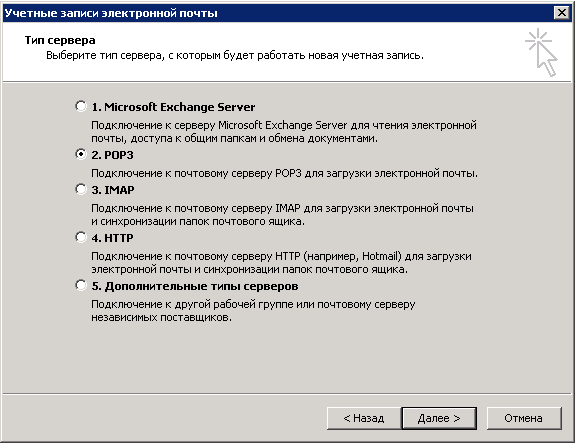
Заполните все поля.
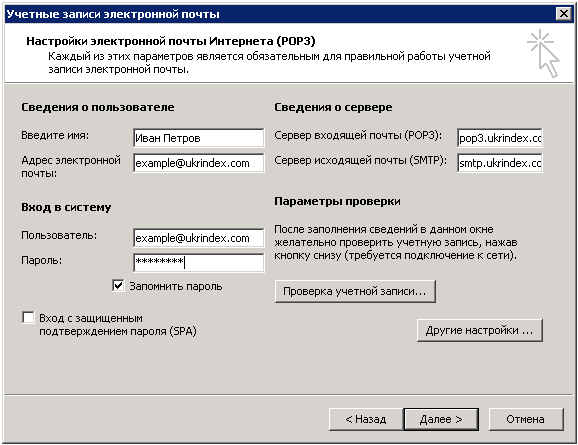
Выберите закладку Сервер исходящей почты.
Выберите опцию SMTP-серверу требуется проверка подлинности и Аналогично серверу для входящей почты.

Нажмите кнопку Готово и затем Далее.

Откройте меню Сервис — Учетные записи электронной почты…
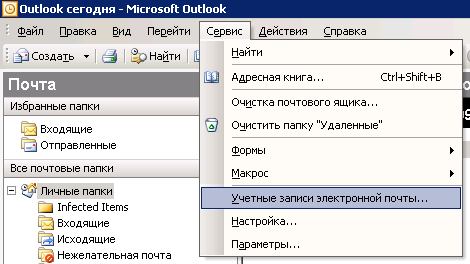
Выберите пункт Просмотреть или изменить имеющиеся учётные записи и нажмите кнопку Далее.
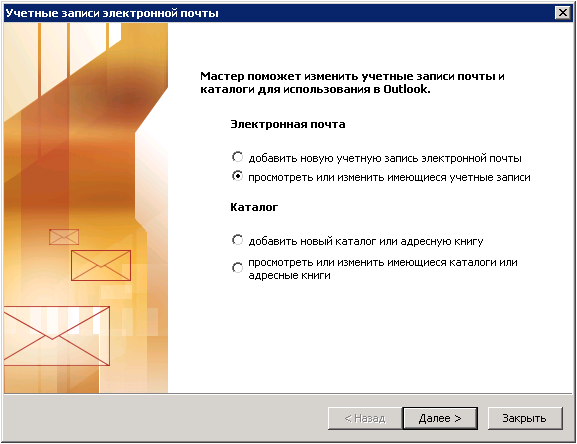
Выберите Вашу учётную запись и нажмите кнопку Изменить…
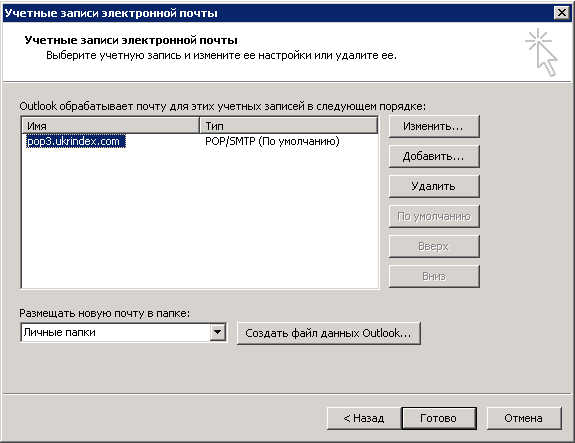
Затем нажмите кнопку Другие настройки… и выберите закладку Дополнительно.
Выберите опцию Требуется шифрованное подключение (SSL) и укажите порт 465.

Почта - -